今天小编带来了microsoft edge保存网页图片方法,想知道怎么做的小伙伴来看看接下来的这篇文章吧,相信一定会帮到你们的。
microsoft edge怎么保存网页图片?microsoft edge保存网页图片方法
方法一,首先microsoft edge打开有图片的网页。
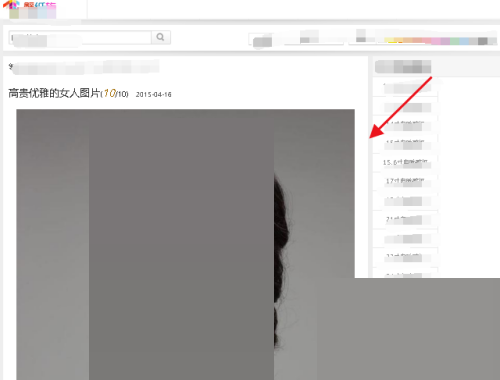
最后右键点击图片,选择“将图像另存为”然后在文件资源管理器窗口点击“保存”。
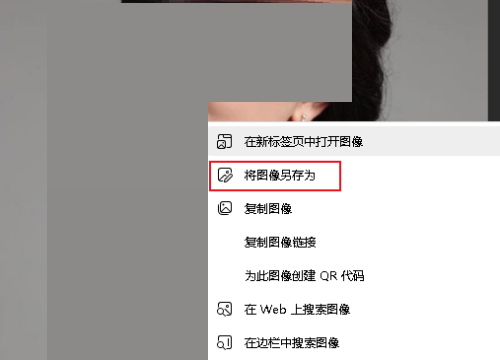
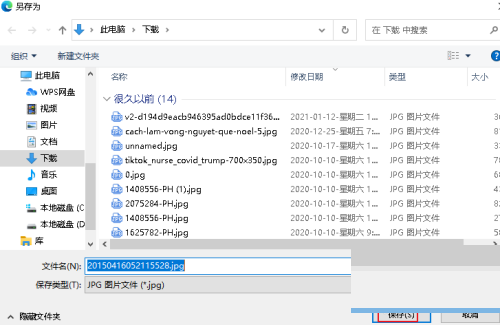
方法二,将鼠标放在图像上,按住鼠标左键,将其移动到桌面。然后释放鼠标。
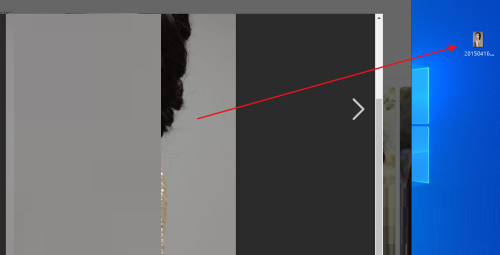
方法三,右键点击图片选择“复制图片”,“粘贴”在“画图”中,然后点击“文件>保存”保存图片。
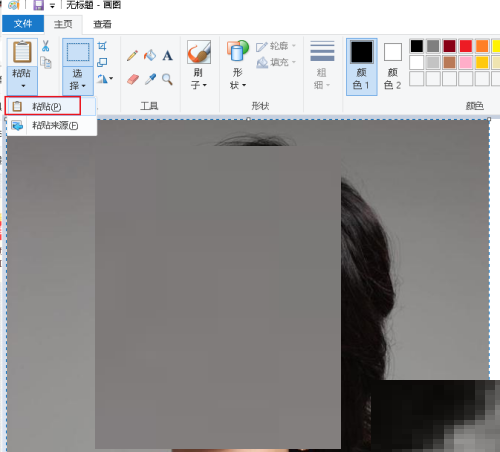
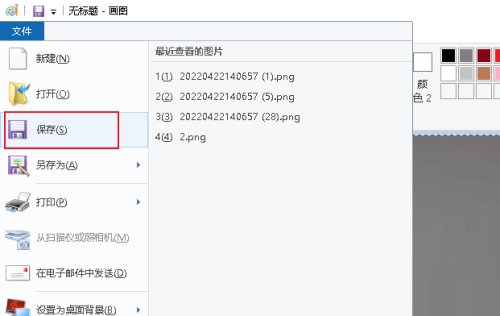
谢谢大家阅读观看,希望本文能帮到大家!








